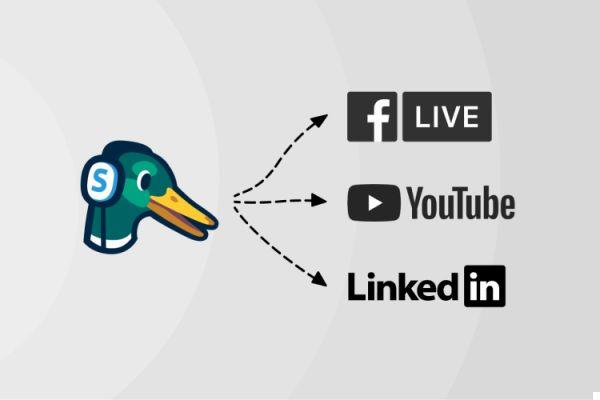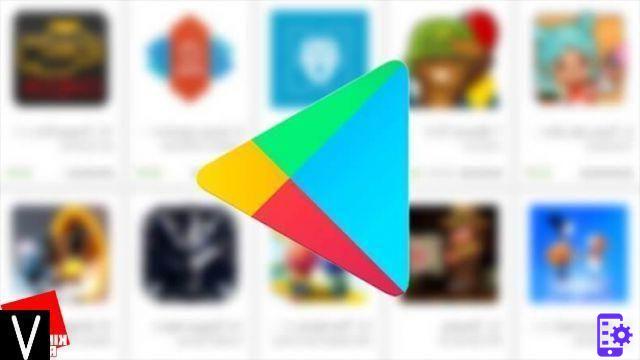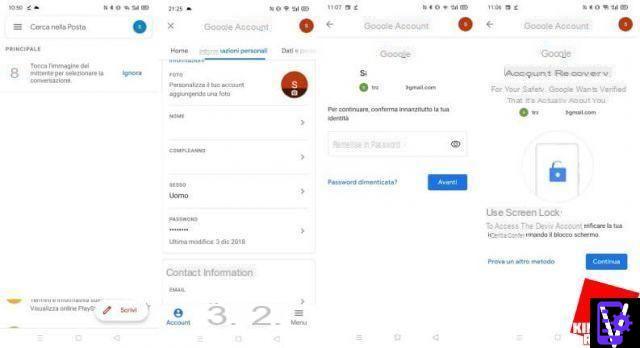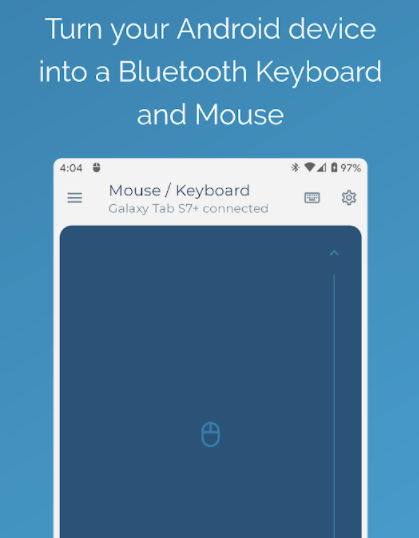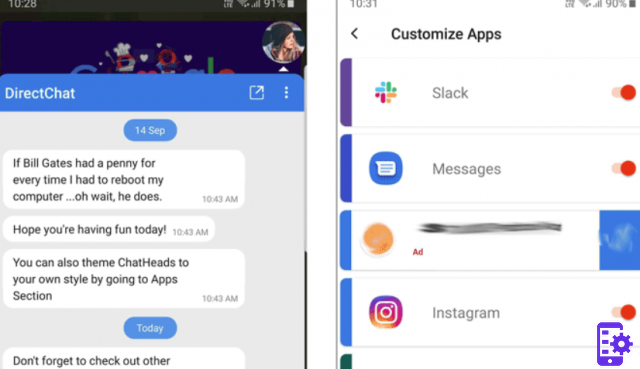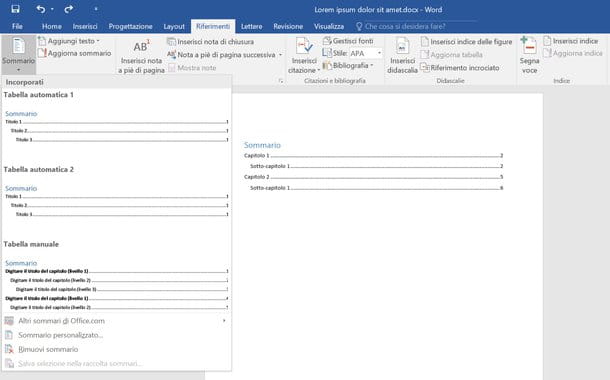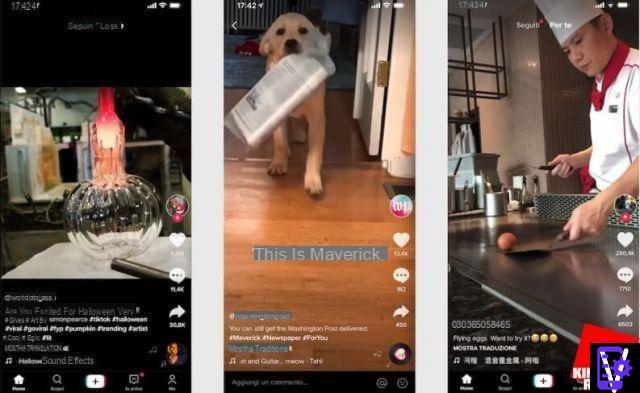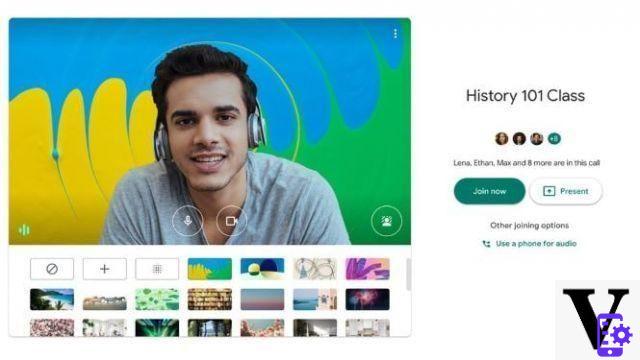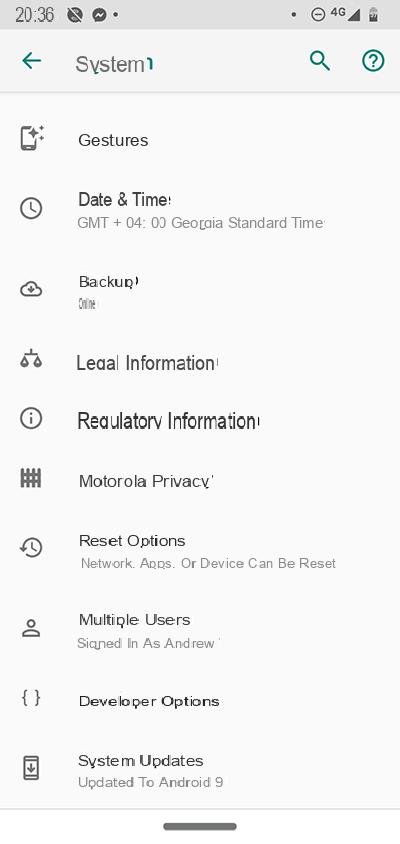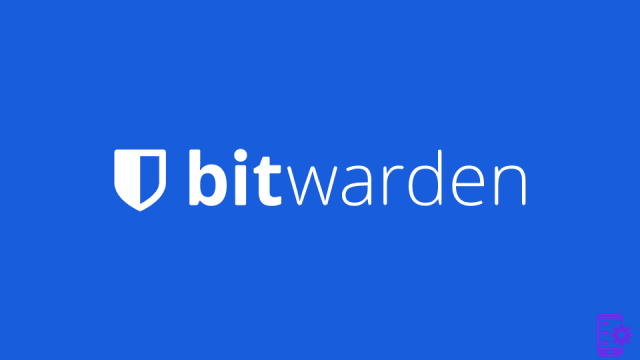
L'envoi de messages cryptés est indispensable lorsqu'il s'agit d'informations sensibles. Il est important de choisir un service de messagerie avec cette option. Sinon, vous pourriez courir le risque que vos messages soient interceptés. Mais lequel choisir ?
Avant de choisir votre gestionnaire de mots de passe, vous avez peut-être fait quelques recherches pour savoir lequel utiliser. Bitwarden est une marque parmi les meilleures de l'industrie. Mais en plus de protéger vos mots de passe, Bitwarden peut également vous aider à envoyer des messages cryptés. C'est comme ça.
index
- Envoyer des messages chiffrés Bitwarden sur Android
- Comment envoyer des messages chiffrés sur Bitwarden sur le Web
Envoyer des messages chiffrés Bitwarden sur Android
Si Bitwarden n'est pas installé sur votre appareil, accédez à Google Play et installez-le. Après avoir créé votre compte, sur la page principale de l'application, vous trouverez quatre options différentes en bas : My Vault, Enter, Generator et Settings.
Appuyez sur l'option ENTRER et, une fois dans cette section, appuyez sur le signe plus à droite. Vous devrez entrer des informations telles que le nom, le type de fichier, la date de suppression, la date d'expiration, le nombre maximum de connexions, le nouveau mot de passe et les notes. Vous verrez également des options pour masquer votre e-mail aux destinataires et désactiver cet envoi afin que personne ne puisse y accéder.
Si vous êtes un utilisateur gratuit, vous remarquerez certaines restrictions telles que la possibilité de ne pas envoyer de fichiers mais uniquement du texte. Le service de messagerie enverra vos messages avec un cryptage AES-256 de bout en bout. De plus, vous n'avez pas à vous soucier du fait que l'autre personne ait Bitwarden sur son appareil car il n'est pas nécessaire de recevoir les messages cryptés.
Comment envoyer des messages chiffrés sur Bitwarden sur le Web
Pour les moments où vous êtes sur votre ordinateur et avez besoin d'envoyer un message crypté, voici comment l'envoyer depuis Bitwarden Web. Une fois connecté, cliquez sur l'option Envoyer en haut.
Cliquez sur Créer une nouvelle soumission et entrez les informations nécessaires dans la fenêtre suivante. Vous verrez des options telles que :
- Nom
- Fichier Tipo di
- Lorsque vous accédez à Envoyer, vous masquez le texte par défaut
- Copiez le lien à partager dans mes notes lors de l'enregistrement
Si vous cliquez sur le menu déroulant Option, vous verrez des options supplémentaires telles que :
- Date d'annulation : sept jours, une heure, un jour, etc...
Vous aurez un calendrier et une carte de temps dans l'option personnalisée pour choisir l'heure et la date spécifiques.
- Date d'expiration : mêmes options que la date d'élimination
- Nombre maximal d'accès
- Mot de passe
- Presse-papiers
- Masquer mon adresse e-mail aux destinataires
- Désactiver cette publication afin que personne ne puisse y accéder
Envoyer des messages chiffrés sur Bitwarden sur iOS
Les étapes sont également simples pour les utilisateurs d'iOS pour Bitwarden. Une fois que vous êtes sur la page principale de l'application, appuyez sur l'option Envoyer en bas. En haut à droite, appuyez sur le signe plus. Vous verrez les mêmes options que les utilisateurs d'Android, à savoir :
- Nom du fichier
- Fichier Tipo di
- Lorsque vous accédez à Envoyer, vous masquez le texte par défaut
- Partager le lien pour enregistrer
- Date d'élimination
- Date d'expiration
- Nombre maximal d'accès
- Mot de passe
- Presse-papiers
- Masquer mon adresse e-mail au destinataire
- Désactiver cette publication afin que personne ne puisse y accéder
Une fois que vous avez terminé de remplir les informations, appuyez sur l'option Enregistrer en haut à droite. Après avoir enregistré notre envoi, il apparaîtra dans une liste de cette section.
Nous avons vu comment il est possible d'envoyer des messages cryptés depuis Bitwarden sans installer d'autres applications sur votre appareil Android. Si vous avez des doutes ou des commentaires, écrivez ci-dessous
88